データ便でファイルをお送りいただきありがとうございます。
度々お手数をお掛け致しますが、追加でお送りいただきたいフォルダがございます。
ドキュメント内の[CLIPStudioPaintVer1_0_0]フォルダとインストール先の
フォルダをお送りいただきましたが、以下の[CLIPStudioPaint]フォルダも
お送りいただけますでしょうか。
(本フォルダは400KB程度のサイズですので内容を省く必要はございません)
こちらは隠し属性になっている場合はフォルダが表示されませんので、下記の
手順で隠し属性ファイルを表示するように設定してください。
・[CLIPStudioPaint]フォルダの場所について
例.C:\User\(ユーザー名)\AppData\Roaming\CELSYS\[CLIPStudioPaint]
※[Application Data]フォルダが表示されない場合は、[コントロールパネル]→
[フォルダオプション]を開き、[表示]タブの[詳細設定]一覧の[ファイルと
フォルダの表示]→[すべてのファイルとフォルダを表示する]ラジオボタンを
有効にしてから、[適用]ボタンをクリックします。
[CLIPStudioPaint]フォルダはCLIP STUDIO PAINTの各種設定が管理されている
フォルダになります。
気になる点といたしまして、ご連絡いただいたインストール先に以下の記載がございました。
"C:\Program Files (x86)\CELSYS\CLIP STUDIO PAINT\CLIPStudioPaint.exe"
「Program Files (x86)」フォルダは64bit Windows OSが持つフォルダです。
CLIP STUDIO PAINTは64bit OSにネイティブで対応しているため、標準では
「Program Files」フォルダにインストールされます。
こちらはインストール時にお客様ご自身で指定されたフォルダでしょうか。
または、標準状態でインストールしたとき、自動的に「Program Files (x86)」
フォルダにインストールされたのでしょうか。
お手数をお掛け致しますが、ご確認のほどよろしくお願い致します。
CLIP STUDIO PAINTの要望・不具合ボード
最新の障害情報やメンテナンス情報については、こちらのページでご案内しております。
from KIna さん
2012/07/16 20:23:00
|
レイヤー
レイヤーの階層移動ができない |
|
|
ID:32363、ID:32538と同じ状態です。 ドラッグによるレイヤーの階層移動ができません。 ID:32538の質問後、再インストールにて直後は改善したのですが、その後すぐに不具合が再現してしまいました。 再インストールでも解消できません。 ・[ファイル]メニュー→[新規]にて新規キャンバスを作成していただき、新規 レイヤーを2つ作っていただいて、上記図のようにドラック操作を行った ときに赤い線が表示されますでしょうか。 →赤い線も表示されない。 ・ペンタブレットをご使用の場合で、別途マウスをお持ちでしたら、そちらでも 操作をお試しいただけますでしょうか。 →ペンタブ・マウスとも移動できない。 ※イラスタ、SAI、コミスタで同じ動作を行ってみましたが、全て選択後にドラッグで階層移動できました。 ---------------------------- その後試したこと ・マウスを交換してみましたが改善しません。 ・レイヤーフォルダを追加し、移動しようとしましたができません。 ・レイヤーの新規作成、削除はできます。 ・先行プレビュー版もDLしてインストールしてみましたが、同じ現象がでます。 ※ドラッグによるレイヤー階層移動ができないので、レイヤーごと切り取り→移動したい階層に貼り付けでなんとか使っている状態です。 ---------------------------- ①レイヤー階層を移動するための、キーボードショートカットキーがあれば試したいのですが、ありますでしょうか。 ②ID:32538でご回答いただいた「■お送りいただきたい関連フォルダ」の部分ですが、CLIPStudioPaintVer1_0_0フォルダはzipに圧縮しても1.11GBの容量になります。もしオンライインストレージサービスで送る場合、容量オーバーになりますがどうすればよいでしょうか。 以上、宜しくお願いします。 ------------------------------------------------------------ ■CLIP STUDIO PAINT PRO バージョン 1.0.0( ○ ) 1.0.1( ) 先行プレビュー版 1.0.2( ) ■OS Windows XP( ) Windows Vista( ) Windows 7( ○ ) MacOS X 10.5( ) MacOS X 10.6( ) MacOS X 10.7( ) その他( ) ------------------------------------------------------------ |
賛成数:1
反対数:0
from
CLIP
サポート担当
さん
2012/07/18 09:12:14
from
CLIP
サポート担当
さん
2012/07/19 09:40:20
追加でデータをお送りいただきありがとうございます。
内容を確認させていただきますので、ご不便をお掛け致しますが今しばらく
お待ちいただけますでしょうか。
先行プレビュー版(RC)でも同様の現象を確認された、とのことでございますが
今回お送りいただきました[CLIPStudioPaint]フォルダには先行プレビュー用の
設定フォルダが含まれておりませんでした。
こちらはお客様側で削除されたということでよろしいでしょうか。
ご確認の程、よろしくお願いいたします。
内容を確認させていただきますので、ご不便をお掛け致しますが今しばらく
お待ちいただけますでしょうか。
先行プレビュー版(RC)でも同様の現象を確認された、とのことでございますが
今回お送りいただきました[CLIPStudioPaint]フォルダには先行プレビュー用の
設定フォルダが含まれておりませんでした。
こちらはお客様側で削除されたということでよろしいでしょうか。
ご確認の程、よろしくお願いいたします。
from
CLIP
サポート担当
さん
2012/07/19 12:45:55
こちらにて、お客さまからお送りいただきました設定ファイルを元に確認しましたが、
同様の現象を確認することができませんでした。
レイヤーパレット以外で、ツールパレットとサブツール詳細パレットにてドラッグの
操作が出来るかご確認をお願いします。
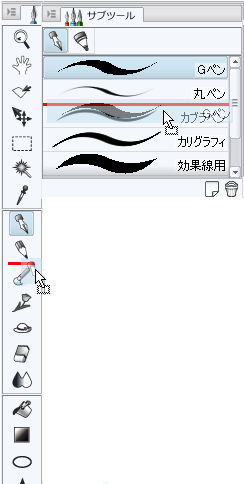
また、CLIP STUDIO PAINTのショートカットを右クリック後に表示されるメニューで
「管理者として実行」を選択し、レイヤーパレットでレイヤーの移動が出来るかを
ご確認ください。
お手数ですが、先ほどご連絡をいたしました先行プレビュー版の設定フォルダの件を
含めましてご連絡をお願いします。
同様の現象を確認することができませんでした。
レイヤーパレット以外で、ツールパレットとサブツール詳細パレットにてドラッグの
操作が出来るかご確認をお願いします。
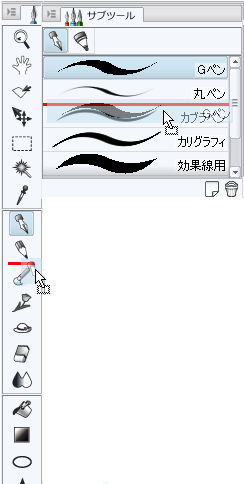
また、CLIP STUDIO PAINTのショートカットを右クリック後に表示されるメニューで
「管理者として実行」を選択し、レイヤーパレットでレイヤーの移動が出来るかを
ご確認ください。
お手数ですが、先ほどご連絡をいたしました先行プレビュー版の設定フォルダの件を
含めましてご連絡をお願いします。
from
関ヶ原らいち
さん
2014/08/31 15:14:15
同じ症状があった者です、もしかしてペンタブ・マウスをハブでつないでいらっしゃいませんか?
その際3.0の中を見ると青い色のついたハブをしていないでしょうか?
それに、ペンタブ・マウスをつないで使っていたら
レイヤーの階層移動ができない
ツールパレットをドラッグするとポインターに引っ付いて動くけれど任意のところに移動固定ができない
Escキーを押さないと戻らない症状がありました。
もしも、青い色の3.0のハブを使用していらっしゃったら
それをやめて2.0に変えて試して見ては?と
私の場合はそれで症状が消えました。
from
イケウチリリー
さん
2018/04/07 11:37:35
こちらでも、同じような症状がでています。
レイヤー階層移動、ツールパレットの移動など
管理者として実行でやってみましたができませんでした。
そして、レイヤーの階層の移動をしようとしているのにレイヤーパレットのスライダーのほうが動いたりします。
ただ、何度もやっているとたまに出来ることがあります。
プロペン2の不具合?
よくわかりませんが、どうぞよろしくお願いいたします。
from
CLIP
サポート担当
さん
2018/04/07 12:12:34
イケウチリリー さま
ご不便をおかけし、申し訳ありません。
以下の点についてお知らせ下さい。
・ご使用のパソコンのOSをお知らせ下さい。
・ご使用のパソコンのメーカー名、型番をお知らせ下さい。
・ご使用のペンタブレットのメーカー名、型番、ドライババージョンを
お知らせ下さい。
・CLIP STUDIO PAINTを起動し、[ファイル]メニュー→[環境設定]を選択
して、表示される画面左側で[タブレット]を選択した状態の画面の
スクリーンショットを撮影し、掲載下さい。
なお、スクリーンショットの取得手順は以下の通りです。
1.キーボードの[PrintScreen]または[Prt Sc]とキートップに表示されて
いるキーを押します。
2.[Windows スタート]メニューをクリックし、[すべてのアプリ]の
[Windows アクセサリ]から[ペイント]を選択します。
3.[ペイント]というアプリケーションが起動します。
4.画面左上の[貼り付け]アイコンをクリックします。
5.[PrintScreen]キーを押したときの画面のイメージが貼り付けられます。
6.[ファイル]メニューから[上書き保存]を選択し、デスクトップなど適当な
場所にファイルを保存します。
ファイルの種類はJPEGなどを選択してください。
よろしくお願いいたします。
ご不便をおかけし、申し訳ありません。
以下の点についてお知らせ下さい。
・ご使用のパソコンのOSをお知らせ下さい。
・ご使用のパソコンのメーカー名、型番をお知らせ下さい。
・ご使用のペンタブレットのメーカー名、型番、ドライババージョンを
お知らせ下さい。
・CLIP STUDIO PAINTを起動し、[ファイル]メニュー→[環境設定]を選択
して、表示される画面左側で[タブレット]を選択した状態の画面の
スクリーンショットを撮影し、掲載下さい。
なお、スクリーンショットの取得手順は以下の通りです。
1.キーボードの[PrintScreen]または[Prt Sc]とキートップに表示されて
いるキーを押します。
2.[Windows スタート]メニューをクリックし、[すべてのアプリ]の
[Windows アクセサリ]から[ペイント]を選択します。
3.[ペイント]というアプリケーションが起動します。
4.画面左上の[貼り付け]アイコンをクリックします。
5.[PrintScreen]キーを押したときの画面のイメージが貼り付けられます。
6.[ファイル]メニューから[上書き保存]を選択し、デスクトップなど適当な
場所にファイルを保存します。
ファイルの種類はJPEGなどを選択してください。
よろしくお願いいたします。
from
イケウチリリー
さん
2018/04/07 12:31:47
レイヤーの
100%通常
の部分をペンでダブルタップしたら、普通にできました!
from
ゆづのすけ
さん
2019/01/05 19:37:55
同じ現象が起きています。
数時間前までは普通に動作していました。
再起動しても治らず、レイヤー以外の階層移動もできません。クリスタ以外のドラッグ&ドロップ含め、パレット移動等のD&Dは正常に動作しています。上の方が書かれている「レイヤーの100%通常の部分をペンでダブルタップ」も改善なしでした。
from
CLIP
サポート担当
さん
2019/01/07 18:05:54
ゆづのすけ さま
ご不便をおかけしており、申し訳ありません。
2018/04/07 12:12:34にコメントさせて頂いております内容について
お知らせいただけますでしょうか。
また、マウスでの操作でも同様の状態かお知らせ下さい。
お手数ですが、よろしくお願いいたします。
ご不便をおかけしており、申し訳ありません。
2018/04/07 12:12:34にコメントさせて頂いております内容について
お知らせいただけますでしょうか。
また、マウスでの操作でも同様の状態かお知らせ下さい。
お手数ですが、よろしくお願いいたします。
from
るー・るー
さん
2019/07/25 11:42:45
ペイントver.1.9.3 win10 ver.1903 サブ機なので不具合がいつからと断定できませんがレイヤーの順が変更できなくなり困っています。上記のご指示に則り他ツール(ペンなど)の入れ替えはできます、とお伝えしておきます。

レイヤーパレットのみ、[赤線]がでず、ドラッグ移動ができません。
※タブレットはつけたり外したりします。画像はマウス操作です。
from
CLIP
サポート担当
さん
2019/07/25 15:55:58
> るー・るー 様
お問い合わせをいただき、ありがとうございます。
画像を拝見したところ、[レイヤー検索]パレットで操作を行っているようです。
レイヤー検索パレットはレイヤーパレットと見た目が似ておりますが、
レイヤーの並び替えは出来ないようになっております。
レイヤーの並び替えは[レイヤー]パレットで行いますので、
[ウィンドウ]メニュー→[レイヤー]を表示し、そちらのパレットで
並び替えをお試しください。
お手数ですが、よろしくお願いいたします。
from
るー・るー
さん
2019/07/26 23:31:32
ありがとうございます! いつのまにそんなことに! フォトショップと同じように使えると過信しました。UIがさらに細分化されているんですね。マニュアル熟読からやり直します。
2019年11月28日に本サービスの投稿受付は終了いたしました。「CLIP STUDIO SUPPORT」をご利用ください。








レイヤーの階層を移動するショートカットはありませんので、お手数ですが、設定ファイルを
こちらに送付をお願いします。
なお、[CLIPStudioPaintVer1_0_0]は、標準素材やバックアップデータが含まれますので、
容量が大きくなっております。[CLIPStudioPaintVer1_0_0]フォルダをデスクトップ等に
コピーした上で、[CLIPStudioPaintVer1_0_0]フォルダ内の「Settings」と「DocumentBackup」を
削除していただき送付をお願いします。
また、データ便のダウンロードURLをご連絡いただく際に以下の情報もお知らせください。
・インストール先について:
CLIP STUDIO PAINTのショートカットを右クリックし、メニューが表示されたら、
[プロパティ]を選択します。[リンク先]に記載されている内容をご連絡ください。
・お使いのセキュリティーソフト名とバージョン:
・お使いのペンタブレットの型番とドライバ バージョン:
念のため、データ便の手順を再度記載いたします。
■データ便サービス
[ライトプラン]をご利用ください。
100MBまでのデータを無料で送信することができます。
1.[・データ便]が選ばれていることをご確認の上、[ファイルの選択]にファイルを
ドラッグ&ドロップするとデータのアイコンが表示されます。
同じ操作で複数のファイルを追加することもできます。
有効期限、パスワード設定、ダウンロード通知はそのままでご利用ください。
2.[利用規約に同意する]チェックボックスを有効にして[アップロード]ボタンを
クリックすると、データのアップロードが開始されます。
データの量、ネットワーク回線の状態によってお時間がかかることがありますが、
アップロード中 はそのままお待ちください。
3.「ファイルアップロード完了]メッセージが表示されたら[URL取得画面へ]ボタンを
クリックします。
4.「ダウンロードURL」欄にお客様がアップロードしたデータ専用のダウンロードURL
が表示されますので、[COPY]ボタンをクリックして、以下の宛先までメールにて
送信してください。
[短縮URLの発行]から[作成]ボタンをクリックすると、短縮されてメールなどに貼り
付けやすいアドレスに変換することもできます。
宛先
・セルシスユーザーサポート
・tech@celsys.co.jp
・メール件名に「問い合わせ:32969」と記載をお願いします。
※お送りいただいたデータは不出管理させていただき、データ検証など完了次第、
速やかにローカル及びサーバー上からも削除いたします。
お手数ですが、よろしくお願いいたします。